

Escrito por Adela D. Louie, Última actualización: 30 de octubre de 2019
iPhone es una de las marcas más populares en todo el mundo cuando se trata de teléfonos inteligentes. Sin embargo, al igual que cualquier otra marca de dispositivos de teléfonos inteligentes, el iPhone también presenta algunos problemas que pueden experimentar algunos usuarios. Después de todo, el iPhone todavía está hecho por el hombre, por lo que no es perfecto, ¿verdad?
Y con eso, una de las preocupaciones conocidas que tiene el iPhone es cuando el los tonos de texto del iPhone no funcionan. Y debido a esto, los usuarios no podrán saber si han recibido mensajes de texto o no. Por eso, le mostraremos formas de solucionar este problema, así que siga leyendo esta publicación.
Parte 1: Cómo reparar los tonos de texto del iPhone que no funcionan sin perder datosParte 2: 5 Otras formas de arreglar los tonos de texto de iPhone que no funcionanParte 3: Conclusión
Si solo pudo actualizar el dispositivo iPhone a la última versión de iOS, entonces el problema podría haber ocurrido debido a algunos errores. Y debido a eso, puedes arreglarlo usando el Recuperación del sistema FoneDog iOS.
Al usar la herramienta de recuperación del sistema FoneDog iOS, podrá recuperar el dispositivo iPhone a su estado normal sin perder ninguno de sus valiosos datos. Esto significa que la recuperación del sistema FoneDog iOS podrá reparar el dispositivo iPhone cuando los tonos de texto del iPhone no funcionan. Y aparte del hecho de que el programa puede reparar el dispositivo iPhone debido a algunos errores, también puede solucionar otros problemas de iOS, como el modo de recuperación, el modo de auriculares, el logotipo de Apple, el estado congelado, el reinicio del iPhone, el iPhone deshabilitado y mucho más.
Entonces, para que sepa cómo funciona la recuperación del sistema FoneDog iOS, aquí hay un tutorial rápido que puede seguir.
Descargar libreDescargar libre
La primera es descargar la herramienta de recuperación del sistema FoneDog iOS del sitio web oficial de FoneDog. Y luego, tenga el programa instalado en su computadora.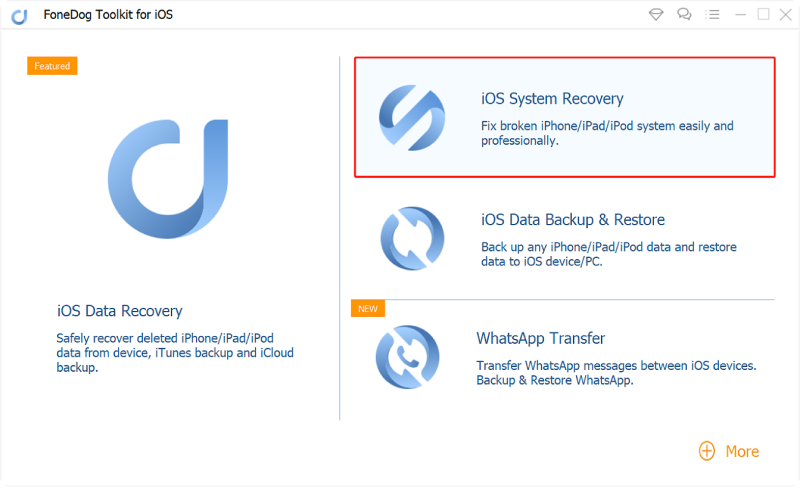
Después de instalar el programa en su computadora, continúe y ejecútelo. Y en la página principal del programa, siga adelante y haga clic en "Recuperación del sistema iOS" para comenzar a reparar el dispositivo iPhone. Y luego, haga que su iPhone se conecte a su PC usando su cable USB. Y luego presiona el botón Inicio.
Ahora, para poder resolver el problema en el dispositivo iPhone, debe descargar el firmware. Además, FoneDog iOS System Recovery podrá brindarte la última versión de iOS para que puedas actualizar tu dispositivo. Así que simplemente ingrese el tipo y modelo de dispositivo correctos de su iPhone. Y luego haga clic en el botón Descargar.
Luego espere a que el programa termine la descarga. Y una vez hecho, el programa de recuperación del sistema FoneDog iOS reparará automáticamente su dispositivo. En esta situación, asegúrese de no utilizar el dispositivo iPhone para evitar mayores daños.
Una vez completada la reparación del dispositivo iPhone, la recuperación del sistema FoneDog iOS, aún no desconecte su dispositivo. Primero debes esperar a que el dispositivo iPhone se reinicie. Y una vez que esté funcionando nuevamente, ese es el momento en que puede desconectar el dispositivo iPhone.
Además de utilizar la herramienta de recuperación del sistema FoneDog iOS para que pueda solucionar cuando su los tonos de texto del iPhone no funcionan, también hay otras formas de hacerlo. Y con eso, aquí hay algunos otros pasos de solución de problemas que puede hacer.
Una vez que el tono de texto de su iPhone no funciona, lo primero que debe seguir y verificar es su configuración y ver si su tono de texto está silenciado. Hay casos en los que podría haber tocado accidentalmente su dispositivo y hacer que se silenciara. Entonces, para verificar en tu iPhone, estas son las cosas que debes hacer.
Paso 1: en su iPhone, vaya y vaya a Configuración, y luego toque Sonidos.
Paso 2: a partir de ese momento, continúe y simplemente toque Timbre y Alertas y asegúrese de que esté activado. Aquí, solo debe asegurarse de que el control deslizante esté en un volumen alto.
Paso 3: también puede activar la opción Vibrar en el timbre y Vibrar en silencio si lo desea.
Si acaba de notar que el tono de texto de su iPhone no funciona en un número de contacto específico, puede continuar y verificar su configuración personalizada. Y para que lo hagas, esto es lo que debes hacer.
Paso 1: Usando su dispositivo iPhone, continúe e inicie su aplicación Contactos.
Paso 2: a partir de ahí, continúa y toca los contactos específicos que no reciben ningún tono de texto en tu iPhone.
Paso 3: Y luego, continúa y toca el botón Editar y luego elige el botón Tono de texto y luego cambia el sonido de alerta de ese contacto.
Paso 4: desde allí, continúe y seleccione un nuevo tono y luego, una vez que haya terminado, toque el botón Listo.
Una vez que haya podido habilitar la opción "No molestar" en su dispositivo iPhone, esto significa que los tonos de texto de su iPhone se apagarán. Entonces, para que verifique si este es el culpable, estos son los pasos que debe seguir,
Paso 1: sigue adelante y abre la aplicación Configuración en tu dispositivo iPhone.
Paso 2: a partir de ahí, continúa y toca la opción No molestar para que lo desactives.
Otra forma de hacerlo es ir a su Configuración y luego tocar Notificaciones. Luego elija Mensajes y luego active la opción "Permitir notificaciones" opción. Y si desea desactivar la opción No molestar mientras conduce, esto es lo que debe hacer.
Paso 1: vaya a la configuración de su dispositivo iPhone.
Paso 2: desde allí, simplemente toque No molestar.
Paso 3: y luego, elija la opción No molestar mientras conduce.
Y si desea verificar si la opción No molestar solo funciona en un contacto específico, esto es lo que debe hacer.
Paso 1: Inicie la aplicación Mensajes en su dispositivo iPhone.
Paso 2: a partir de ahí, verifique si hay algún ícono de luna al lado de cierta conversación.
Paso 3: luego, continúa y desliza hacia la izquierda en esa conversación y luego elige "Mostrar alertas"Y luego seleccione deshabilitar.
En algún momento, hay casos en los que nos olvidamos de desconectar la función Bluetooth con nuestros dispositivos iPhone y, debido a esto, puede provocar que los tonos de texto de su iPhone no funcionen. Esto sucede porque las alertas que recibe de sus mensajes de texto se enviarán al dispositivo Bluetooth que está conectado con su dispositivo iPhone en lugar de recibir la alerta de su propio iPhone.
Entonces, para solucionar esto, esto es lo que debe hacer.
Paso 1: abra la aplicación de configuración de su iPhone y luego elija Bluetooth.
Paso 2: y desde allí, continúe y desconecte cualquier dispositivo que esté conectado con su Bluetooth o simplemente continúe y apague su Bluetooth.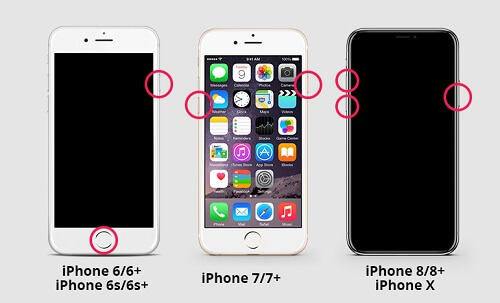
Otra forma de arreglar cuando su los tonos de texto del iPhone no funcionan es simplemente haciendo un reinicio forzado en su dispositivo iPhone. Y para que hagas eso, esto es lo que debes hacer.
Paso 1: simplemente presione y mantenga presionado el botón de Encendido y el botón de Inicio al mismo tiempo.
Paso 2: Y luego, suelta los botones una vez que veas el logotipo de Apple en tu pantalla.
Paso 1: sigue adelante y presiona el botón de Encendido y el botón de Volumen al mismo tiempo durante al menos 10 segundos.
Paso 2: Y luego, suelta ambos botones una vez que veas el logotipo de Apple en tu pantalla.
Paso 1: toque rápidamente el botón Subir volumen.
Paso 2: y luego toque rápidamente el botón para bajar el volumen.
Paso 3: después de hacerlo, continúa y presiona el botón de Encendido hasta que veas el logotipo de Apple en tu pantalla.
Descargar libreDescargar libre
No poder recibir ninguna notificación en sus mensajes de texto entrantes en su dispositivo iPhone puede ser un poco molesto, especialmente si está esperando un mensaje de texto importante. Entonces, cuando los tonos de texto de su iPhone no funcionan, debe asegurarse de intentar solucionarlo. Y con eso, tenemos todas las posibles soluciones que puede hacer en su dispositivo iPhone y en poco tiempo, podrá recibir alertas cuando haya un mensaje de texto entrante en su iPhone.
Comentario
Comentario
Recuperación del sistema de iOS
Reparar varios errores del sistema iOS en condiciones normales.
descarga gratuita descarga gratuitaHistorias de personas
/
InteresanteOPACO
/
SIMPLEDificil
Gracias. Aquí tienes tu elección:
Excellent
Comentarios: 4.7 / 5 (Basado en: 95 El número de comentarios)